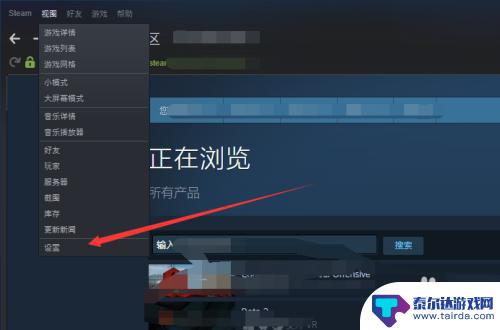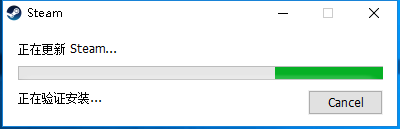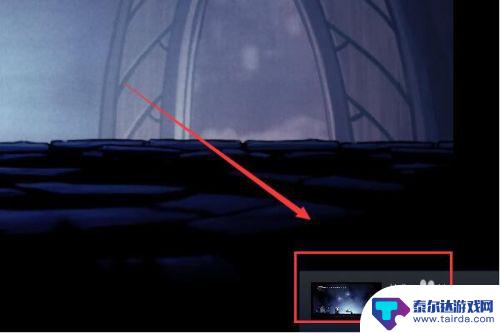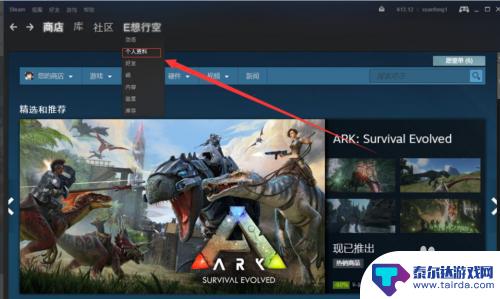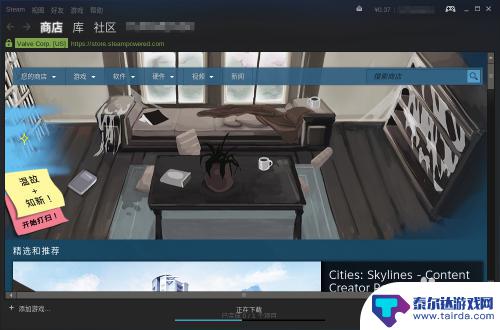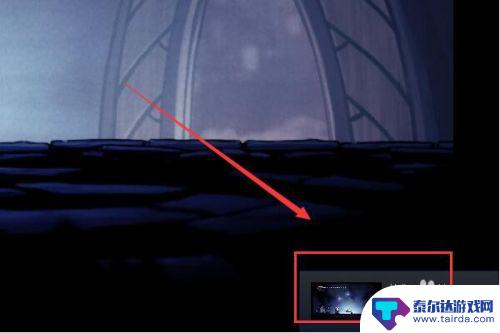steam怎么快速截图 Steam游戏截图快捷键设置教程
Steam游戏平台作为全球最大的数字游戏发行平台之一,提供了丰富多样的游戏资源供玩家选择,在游玩游戏的过程中,我们经常会遇到一些想要记录下来的精彩瞬间,而快速截图是最方便的记录方式之一。本文将为大家介绍如何在Steam平台上快速截图,以及设置游戏截图的快捷键,让玩家们能够轻松记录游戏中的精彩时刻。
Steam游戏截图快捷键设置教程
步骤如下:
1.先简单说,如果你没修改过。就是你在游戏中直接按F12就可以截图了,下面教大家怎么修改截图功能键,启动steam PC客户端,如下图所示
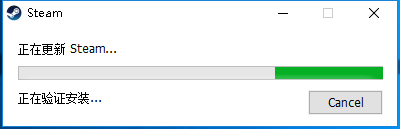
2.输入你的steam账号和密码登陆,如下图所示
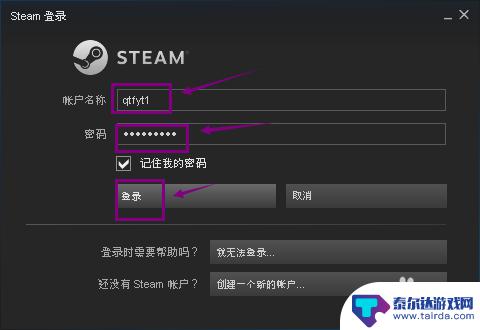
3.进入主页单击左上角的steam。如下图所示
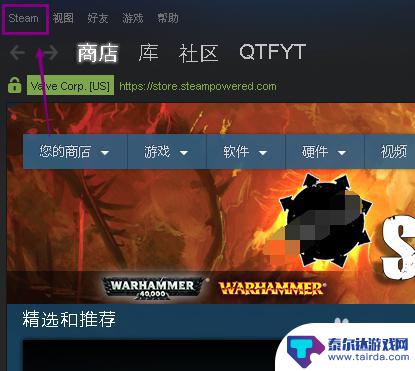
4.在steam菜单选择设置进入,如下图所示
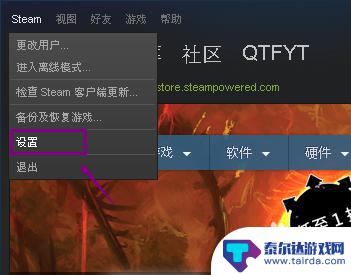
5.进入设置界面,点击左侧的游戏中选项卡,如下图所示
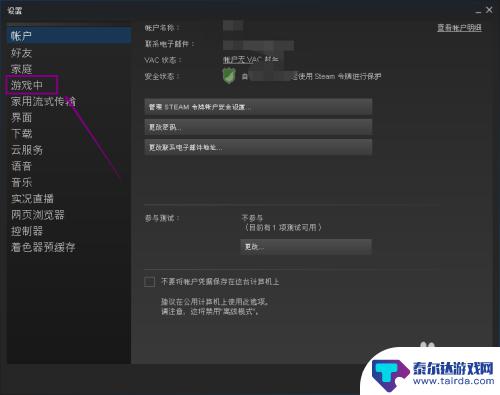
6.在游戏中,右侧可见游戏快捷键是F12,鼠标点击F12再按你想设定的键位即可更改,点击截图存档文件夹,如下图所示
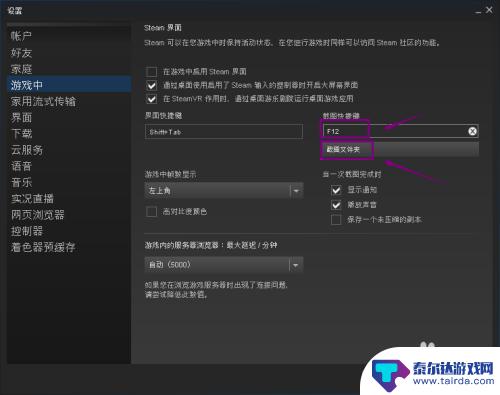
7.我们可以自定义截图存档文件夹,如下图所示
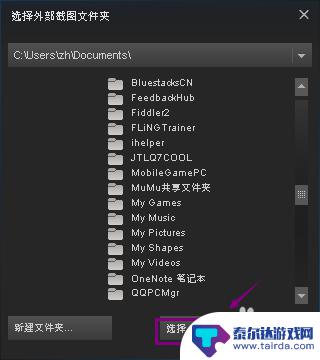
以上就是steam怎么快速截图的全部内容了,希望能帮到小伙伴们。
相关攻略
-
steam截图快捷键ctrl加什么 Steam如何设置截图快捷键中文教程
steam截图快捷键ctrl加什么,Steam是一款广受欢迎的游戏平台,提供了丰富多样的游戏资源和社交功能,在游戏中,我们经常遇到一些精彩瞬间,希望能够将其记录下来并与他人分享...
-
steam截图打字 Steam游戏截图快捷键设置
Steam游戏截图是许多玩家在游戏中记录精彩瞬间的重要工具,而设置好合适的快捷键则能让玩家更加轻松地进行截图操作,在Steam中,玩家可以自定义截图快捷键,以便在游戏中随时捕捉...
-
steam游戏怎么截图 Steam截图保存在哪里
steam游戏怎么截图,在Steam游戏中,截图是玩家们记录游戏精彩瞬间的常用功能之一,当我们在游戏中遇到一些令人惊喜或难以置信的时刻,我们就可以轻松地通过按下特定的快捷键来捕...
-
我steam怎么没截图展柜 Steam设置图片展柜教程
在Steam中,截图展柜是让玩家们展示自己游戏截图的理想场所,有时我们可能会遇到一些问题,比如无法在展柜中找到我们上传的截图。这时我们就需要了解一些Steam设置图片展柜的教程...
-
steam截图画质设置在哪里 Steam截图质量提升技巧
steam截图画质设置在哪里,Steam是一个广受玩家喜爱的游戏平台,许多玩家在其中留下了许多精彩瞬间,有时候我们可能会发现自己的Steam截图画质并不尽如人意。究竟如何在St...
-
steam截图下载 Steam截图保存在哪里
在我们使用Steam玩游戏时,常常会遇到一些精彩的瞬间,这时我们往往希望能够将这些瞬间通过截图的方式永久保存下来,许多玩家却困惑于Steam截图的保存位置。事实上Steam截图...
-
phigros如何改难度 《phigros》游戏设置功能
phigros是一款音乐节奏游戏,具有丰富的游戏设置功能,让玩家可以根据自己的喜好和技能水平来调整游戏难度,玩家可以在游戏中选择不同的速度和难度等级,以及调整音乐的节奏和音符密...
-
元梦之星怎么玩狼人模式 元梦之星狼人杀模式规则
在元梦之星中,狼人模式是一种极具趣味性和挑战性的游戏模式,玩家们在游戏中将被分为狼人和村民两个阵营,狼人需要秘密行动,暗中杀害村民,而村民则需要通过推理和合作来找出狼人的身份。...
-
阴阳锅怎么交换东西 阴阳锅五星棋盘怎么玩
阴阳锅是一种神奇的道具,它有着独特的功能可以让人们在其中交换东西,在阴阳锅中,阴阳两面分别代表着不同的属性,只有在正确的方式下才能实现交换。而阴阳锅五星棋盘则是一种利用阴阳锅进...
-
nba篮球大师怎么提升为ss NBA篮球大师球员等级提升秘籍
在NBA篮球大师游戏中,想要提升为SS级NBA篮球大师球员并不是一件容易的事情,需要玩家在比赛中展现出卓越的技术和战术能力,同时还要不断提升自己的球队实力和战绩。玩家还需要花费...